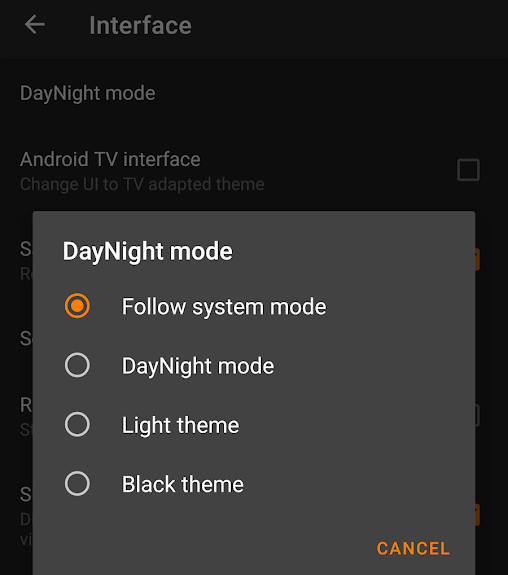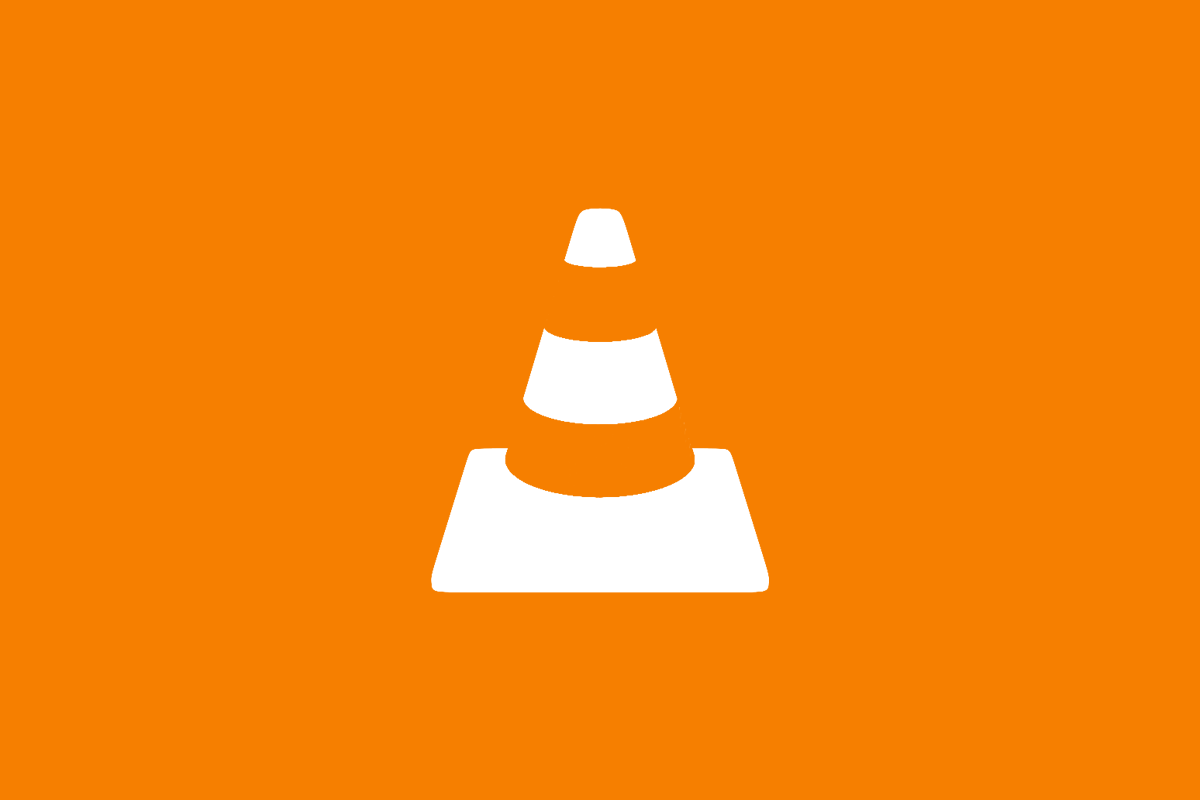نیمی از ترفندهای جالب در مورد VLC را در پست قبل به شما آموزش دادیم، حالا میخواهیم به نیم دیگر بپردازیم که به اندازهی قبلیها جالب هستند.
-
ویجت VLC برای اضافه کردن به صحفه اصلی
اگر از آنهایی هستید که از ویجتها زیاد استفاده میکنید، ویجت مخصوص VLC میتواند کار شما را راحت کند، مخصوصا اگر از این پخش کننده برای اجرای فایلهای موسیقی استفاده میکنید. گاهی شکل اضافه کردن ویجت در بعضی گوشیهای متفاوت است، اما به صورت کلی با یک لمس طولانی در صفحه اصلی میتوانید بخشهای خالی برای اضافه کردن ویجت را پیدا کنید و در زیر آن گزینهی Add Widgets را میزنید. لیست به صورت الفبایی مشخص میشود پس باید به انتهای آن بروید تا به VLC برسید. دو ویجت برای این برنامه در نظر گرفته شده که یکی روشن و دیگری تیره است.
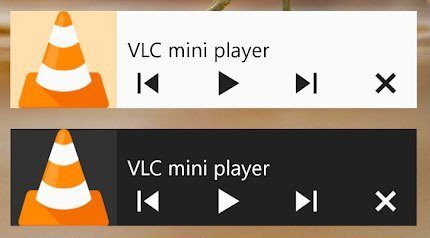
هر دوی این ویجتها دقیقا یک کاربرد دارند و فقط ظاهر آنها متفاوت است، پس بسته به سلیقه خود یکی را اضافه کنید.
-
Pop-Up Player و اجرا در پس زمینه
یکی از امکانات بسیار خوب VLC در نسخههای جدیدش، این است که میتوانید هنگام دیدن ویدیو به برنامههای دیگر سرک بکشید در صورتی که گوشهای از تصویر، هنوز ویدیوی شما در حال اجراست و میتوانید آن را نیز مشاهده کنید. البته Pop-Up Player دو حالت دارد که میتوانید هر کدام که خواستید را فعال کنید. یکی حالتی است که وقتی به برنامهی دیگری میروید صدای ویدیو یا موسیقی پخش شود و دیگری حالت تصویر در تصویر است تا هیچ چیز را از دست ندهید.
برای تنظیم این موارد نیز میتوانید هنگام پخش ویدیو سه نقطه تنظیمات را بزنید و به Pop-Up Player بروید.
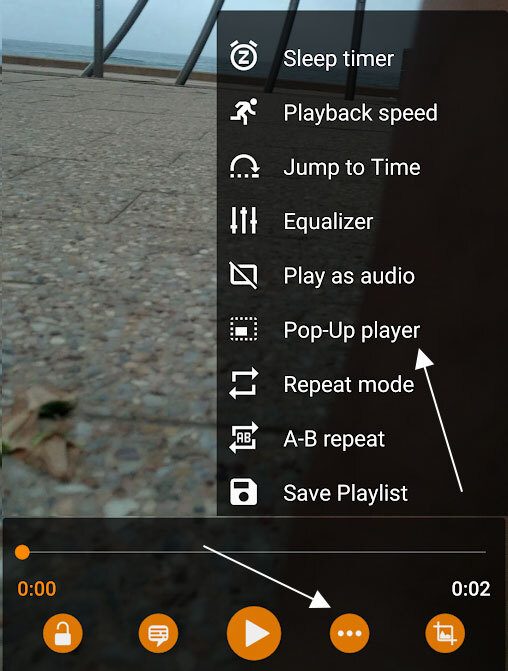
برای تنظیم قبل از اجرای ویدیو برای تمامی فایلها نیز میتوانید به Menu > Settings > Video – Background/PiP Mode بروید.
-
ادامهی پخش بعد از وقتی کسی با شما تماس میگیرد
گوشیها قبل از هر چیز برای تماس گرفتن ساخته شدهاند و نه گوش دادن به آهنگ یا نگاه کردن ویدیو. پس هر زمان از پخش فایلهای چند رسانهای خود باید انتظار تماسی را داشته باشید و با هر تماس پخش شما قطع میشود. اما شما میتوانید در VLC تنظیم کنید تا بعد از اتمام تماس به صورت خودکار پخش فایل شما از سر گرفته شود.
این گزینه در آدرس Menu > Settings > Extra Settings – Interface قرار داده شده و شما باید گزینه Resume playback after a call را فعال کنید.
-
انتخاب یک پوشه خودکار برای مرور فایلهای چند رسانهای
VLC به صورت خودکار پوشهای که فایلهای چند رسانهای شما در آن است را باز میکند. شما میتوانید برای مرور بهتر پوشهای که میخواهید باز شود را چیز دیگری در نظر بگیرید تا هر بار مجبور نشوید چند پوشه را پایین و بالا کنید تا به چیزی که میخواهید برسید. به منو بروید وگزینهی Settings را انتخاب کنید. در تنظیمات به سراغ Media library folders بروید. شما میتوانید هر پوشهای در حافظهی داخلی یا مموری خود را تیک بزنید. به این ترتیب اگر پوشهای تیک نداشته باشد، VLC آن را برای شما باز نمیکند و اگر خواستید به این پوشه بروید، باید در مرورگر آن را پیدا کنید.
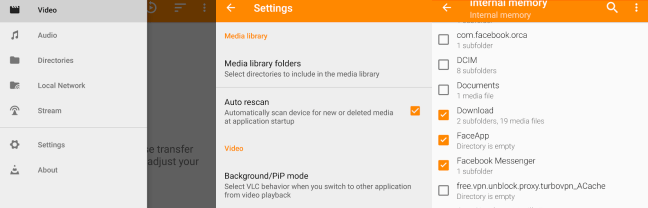
-
تم تاریک برای شبها
بسیاری از کاربران تمهای تاریک را برای کار کردن با گوشی در شب ترجیح میدهند و خبر خوب برای این دسته دارندگان اندروید این است که VLC تم تاریک نیز دارد. شما میتوانید از Menu > Settings > Extra setting – Interface > DayNight mode چهار انتخابی که دارید را مشاهده کنید. این انتخابها به ترتیب از بالا استفاده از حالت پیش فرض گوشی، حالت خودکار تغییر در شب و روز، حالت روشن و حالت تیره هستند.